ページ表示速度や、サイトの負荷軽減のために、「キャッシュ」を行う事は非常に有効です。
「キャッシュ化」とは、一度行った処理を記憶して、再度同じ命令が来た際に呼び出し、処理を行う必要を無くす機能です。
「W3 Total Cache」プラグインでページ表示高速化
今回は、色々なキャッシュ化に便利な「W3 Total Cache」プラグインを紹介します。
「W3 Total Cache」はワードプレスのキャッシュ化を行い、ページの表示を早くする事が出来ます。
ページ表示の高速化はGoogleでも推奨され、代表的なSEO対策の一つです。
ページ表示が遅いとユーザーはそのサイトから離脱する可能性が非常に高くなります。
表示を早くする事はユーザビリティの向上に繋がるため、キャッシュを使って表示速度の改善を行いましょう。
「W3 Total Cache」のインストール方法は、WPのプラグイン検索から「W3 Total Cache」で検索すれば出てきますし、ググってからダウンロードしてもOKです。
「W3 Total Cache」の機能、不具合に注意
まず最初に、キャッシュ系プラグインは非常に複雑で、色々不具合が起きやすい、中級者以上向けのプラグインとも言えます。
設定には十分気を付けるようにしましょう。
「W3 Total Cache」の主な機能としては
- ページキャッシュ/Page Cache
- ブラウザキャッシュ/Browser Cache
- オブジェクトキャッシュ/Object Cache
- データベースキャッシュ/Database Cache
- ファイル圧縮・最適化/Minify
- コンテンツデリバリーネットワークの利用/CDN
などがあります。
設定を誤ると、色々不具合が起きたり、ページが表示されなくなったりします。
まず、何か不具合が起きるようだったら、使用しないほうがいいと思います。
サイトの負荷を下げるためのプラグインなので、使わなくても基本は問題ないですからね。
基本的にブラウザキャッシュ以外は使用しないのが無難です。
ブラウザキャッシュの導入
一言に「キャッシュ」と言っても、色んなキャッシュがあります。
その中でも、一番最初にやってやっておいた方がいいキャッシュはブラウザキャッシュですね。
ブラウザにキャッシュの有効期日や最大経過時間を設定させることにより、ネットからではなく、ブラウザから予め読み込まれたページを表示させます。
これによって、同じブラウザで同じページを見た際には、瞬時にページを呼び出す事が可能です。
ブラウザキャッシュは全体的なページ表示速度がUPし、サーバーの負荷軽減にもなるため、一番最初にやっておきましょう。
「W3 Total Cache」での設定方法は
・左のサイドバーの項目から「General Settings」を選択
↓
・「Browser Cashe」の「Enable」にチェックを入れる
↓
・「Save all settings」ボタンで更新
ですね。
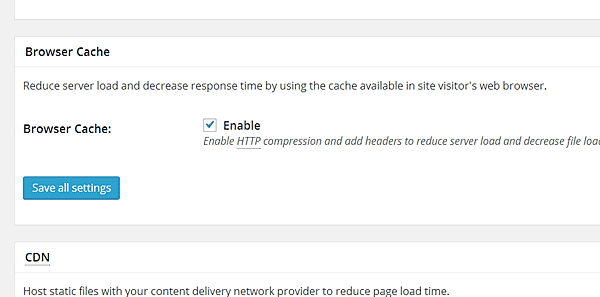
「General Settings」では、同じようにページキャッシュやデータベースのキャッシュも有効化できますが、ブラウザキャッシュを入れるだけなら、他のチェックはすべて外しておきましょう。
自分はブラウザキャッシュだけ有効化してるため、他のチェックはすべて外してます。
また、サイドバーの 「Performance」にある「Browser cache」から、ブラウザキャッシュの詳細設定も出来ます。
そこでは、こちらの項目にチェックを入れておきましょう。
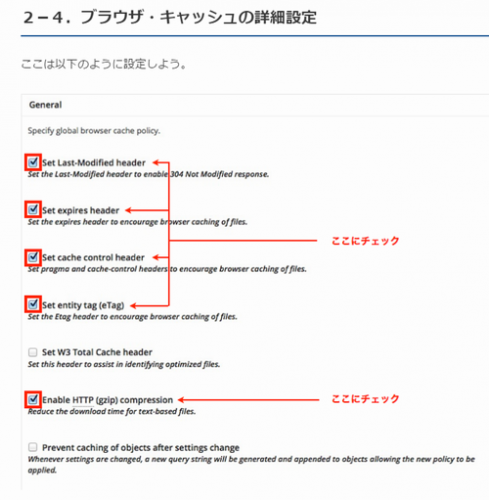
参考になるリンク
・【WordPress】ついに1秒台達成!ブログ高速化の最終プラグインW3TotalCache
・W3 Total Cacheの使い方(設定方法)/WordPressプラグイン
・「W3 Total Cache」のススメ
・[WordPress]素人がキャッシュ系プラグインやCDNを安易に導入するのは危険
・これで軽くなる!? WordPress おすすめキャッシュ化プラグインのご紹介
投稿日:2017年1月28日(土) 09:46

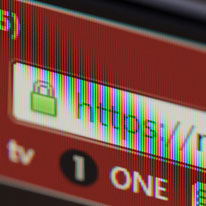 ブログのHTTPS化(常時SSL化)について
ブログのHTTPS化(常時SSL化)について  関連記事を表示するプラグイン YARPP
関連記事を表示するプラグイン YARPP 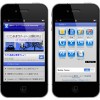 29WPtouchのテーマカスタマイズ FTPソフトを使って編集
29WPtouchのテーマカスタマイズ FTPソフトを使って編集  ワードプレスで全記事一覧を作成するプラグイン
ワードプレスで全記事一覧を作成するプラグイン  関連記事を表示するプラグイン YARPP
関連記事を表示するプラグイン YARPP  29collegeオリジナル WPtouchテンプレート
29collegeオリジナル WPtouchテンプレート  PHPでテキストやバナーをランダム表示
PHPでテキストやバナーをランダム表示  ブログ用のGOOGLE+の作成
ブログ用のGOOGLE+の作成